ps打造唯美的古典淡绿色外景人物图片(3)
来源:sc115.com | 354 次浏览 | 2015-09-26
标签: 淡绿色 外景
6、点击通道面板中的“RGB”通道,再点“图层”,返回图层面板得到图7所示的效果。

<图6>

<图7>
7、创建色相/饱和度调整图层,对红色及青色进行调整,参数及效果如下图。这一步主要把图片中的青色转为绿色。
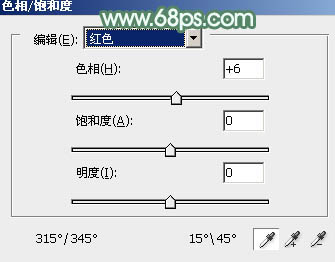
<图8>
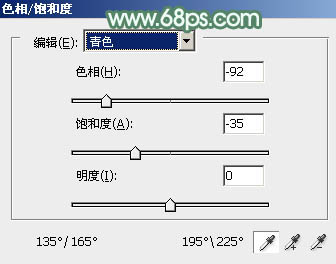
<图9>

<图10>
8、创建曲线调整图层,对RGB通道进行调整,稍微把暗部调亮,高光部分也稍微加强一下,参数及效果如下图。

<图11>

<图12>

<图6>

<图7>
7、创建色相/饱和度调整图层,对红色及青色进行调整,参数及效果如下图。这一步主要把图片中的青色转为绿色。
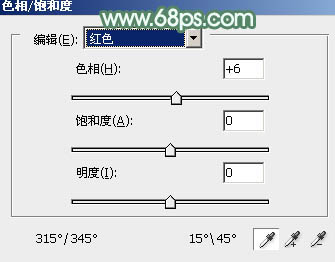
<图8>
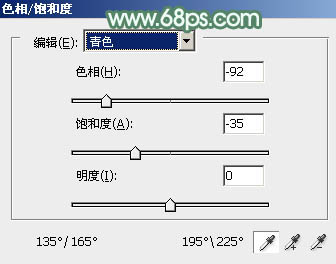
<图9>

<图10>
8、创建曲线调整图层,对RGB通道进行调整,稍微把暗部调亮,高光部分也稍微加强一下,参数及效果如下图。

<图11>

<图12>
搜索: 淡绿色 外景
- 上一篇: ps给公园美女加上漂亮的早秋黄褐色
- 下一篇: ps给停车场的美女加上小清新的青蓝色
- 最热-照片调色
 风趣 249
风趣 249